Cara Masuk ke Situs WordPress Anda: Panduan Sederhana
Diterbitkan: 2024-09-19Jika Anda baru mengenal WordPress, login mungkin terasa sedikit membingungkan pada awalnya. Misalnya: bagaimana Anda mengakses halaman login, di mana Anda menemukan kredensial Anda, bagaimana Anda mengubah kata sandi yang tidak dapat Anda ingat? Walikota ada di sisi Anda dalam hal ini, karena dia tahu persis cara masuk ke WordPress!
Untuk panduan ini, kita akan melihat segala sesuatu yang berhubungan dengan layar login WordPress. Saya akan menjelaskan cara menemukan layar login, menawarkan panduan berbagai tugas terkait, dan memberi Anda banyak tips berguna selama prosesnya.
Halaman Masuk WordPress
Bayangkan halaman login WordPress sebagai pintu depan ke pusat kendali situs web Anda— dasbor . Di sinilah semua tindakan terjadi: menulis postingan blog, membuat halaman, mengubah desain situs Anda, menambahkan plugin, dan banyak lagi:
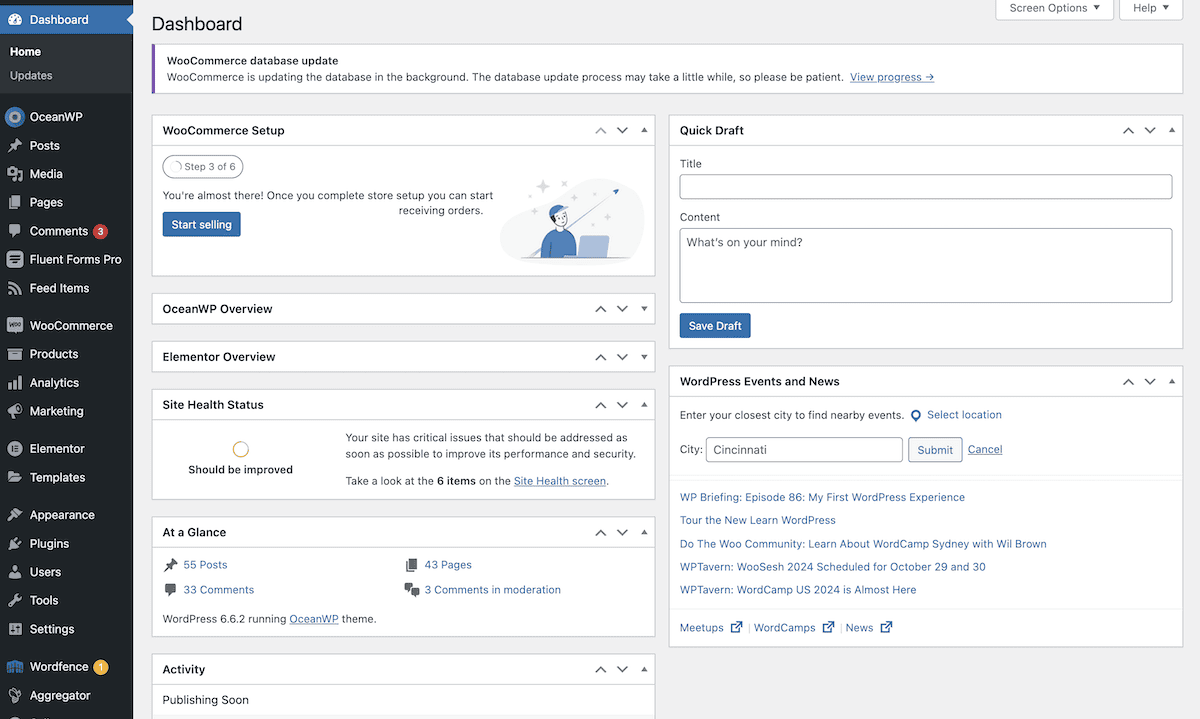
Biasanya, situs web WordPress memiliki cara masuk yang cukup standar: Anda cukup menambahkan /wp-login.php atau /wp-admin/ di akhir alamat situs web Anda. Misalnya, jika alamat (atau URL) situs Anda adalah www.mysite.com , halaman login Anda adalah www.mysite.com/wp-admin/ :
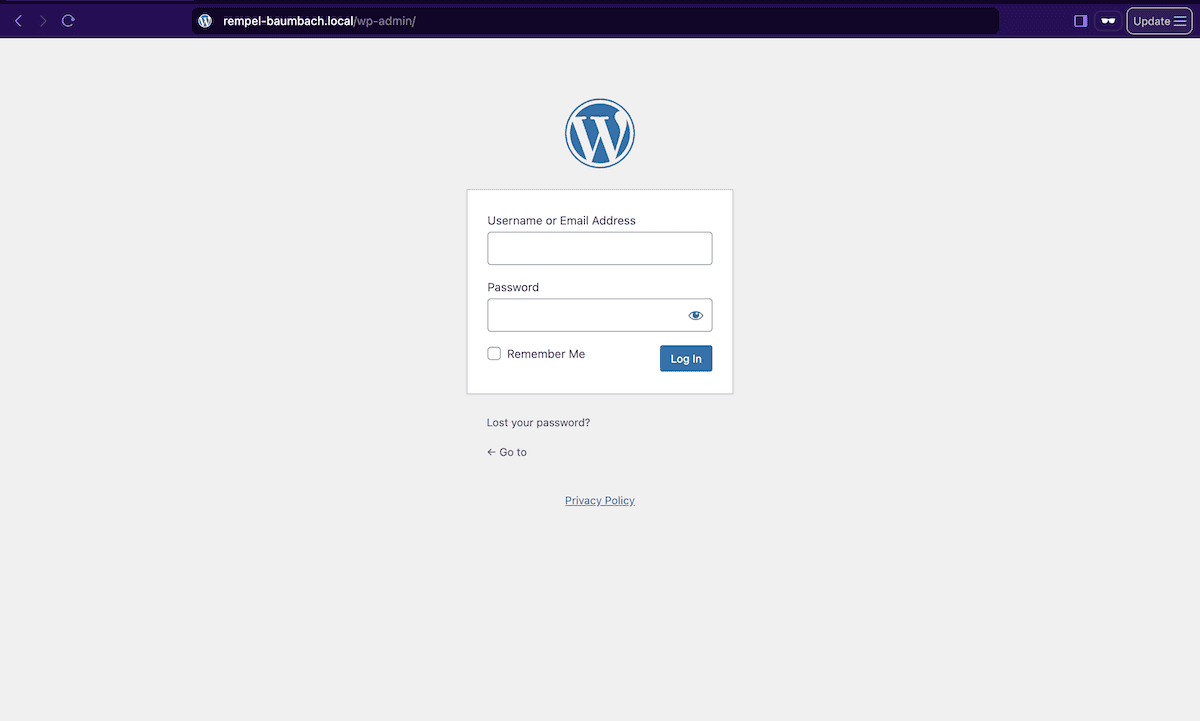
Terkadang, URL login Anda mungkin berbeda dari URL 'default umum' ini. Ini bisa membuat Anda pusing jika Anda tidak mengerti alasannya, jadi mari kita bahas selanjutnya.
Apa yang Harus Dilakukan Jika Anda Tidak Dapat Menemukan Halaman Login WordPress
Jika Anda mendapatkan kesalahan 404 saat membuka URL /wp-admin/ atau /wp-login.php , mungkin ada beberapa alasannya. Mungkin bukan Anda yang menyebabkan kesalahan tersebut.
- Situs Anda mungkin berada dalam subdirektori (pada dasarnya, folder di dalam folder di situs web Anda). Dalam hal ini, coba sesuatu seperti /blog/wp-admin/ .
- Situs Anda mungkin memiliki URL login khusus (beberapa orang melakukan ini demi keamanan). Jika itu masalahnya, dan Anda tidak yakin apa masalahnya, sebaiknya tanyakan kepada orang yang menyiapkan situs Anda atau penyedia hosting Anda.
Dengan yang terakhir, beberapa pemilik situs merasa bahwa URL login default tidak aman, karena hampir setiap situs web akan menggunakan format yang sama. Hal ini mengarahkan mereka untuk membuat URL khusus yang tidak dapat ditemukan oleh pengguna jahat melalui web scrape biasa.
Ada kasus khusus lain di mana Anda mungkin menemukan situs menggunakan direktori /wp/ , yang mungkin sulit dikenali di URL-nya:
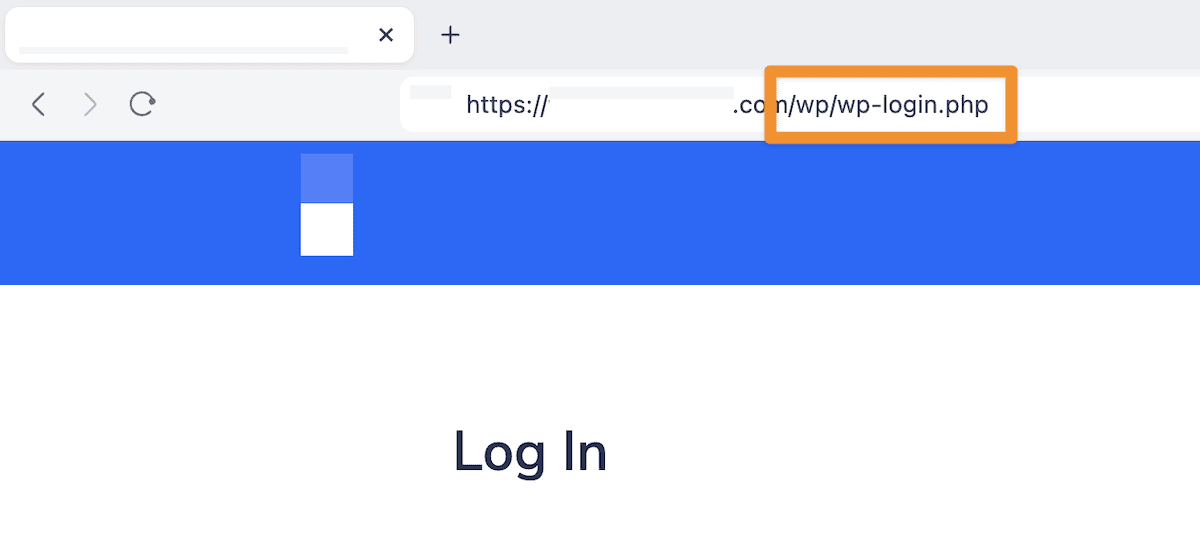
Ini adalah subdirektori, tetapi khusus untuk menggunakan kerangka pengembangan Batuan Dasar. Detailnya tidak memerlukan penjelasan lebih lanjut, tetapi cukup catat untuk upaya login di masa mendatang. Apapun itu, setelah Anda menemukan URL yang tepat, Anda hanya memiliki beberapa langkah lagi untuk masuk ke WordPress.
Cara Masuk ke Situs WordPress Anda
Dengan layar login di depan Anda, Anda akhirnya bisa masuk ke situs Anda! Untungnya, prosesnya mudah dan hanya membutuhkan waktu beberapa detik. Di browser favorit Anda (seperti Chrome, Firefox, atau Safari), buka tab dan ketik alamat halaman login.
Ini akan membawa Anda ke halaman login WordPress. Dalam kebanyakan kasus, ini akan memiliki desain default, namun beberapa situs memiliki tata letak dan skema warna khusus. Setelah Anda di sini, Anda akan melihat dua kotak:
- Nama Pengguna atau Alamat Email : Ini bisa berupa nama pengguna situs atau alamat email Anda.
- Kata Sandi : Ini akan menjadi kata sandi yang Anda tetapkan atau kata sandi yang dibuat WordPress untuk pendaftaran baru (selengkapnya akan segera dijelaskan).
Seperti halaman login lainnya, ketikkan kredensial Anda, dan bersiaplah untuk login.
Anda juga harus memperhatikan kotak centang Ingat Saya . Mencentang ini akan memberitahu browser Anda untuk menyimpan detail login Anda sebagai cookie, jadi Anda tidak perlu mengetikkannya setiap saat. Jika Anda menggunakan komputer umum atau bersama, kami tidak menyarankan Anda melakukan ini demi alasan keamanan.
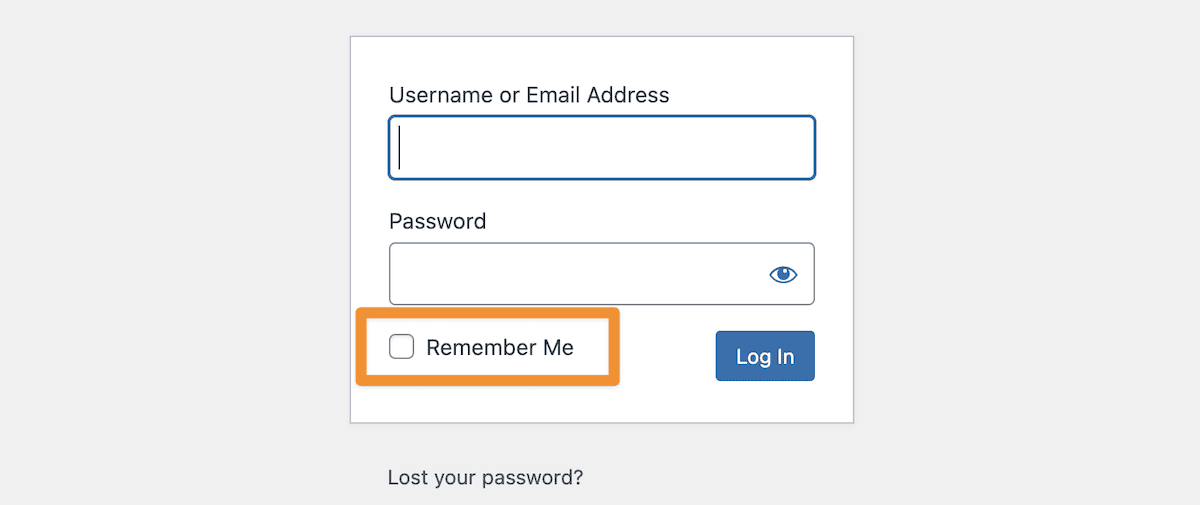
Jika Anda sudah siap, klik tombol Login . Jika kredensial masuk Anda benar, Anda akan diarahkan ke dashboard WordPress Anda. Dari sini, Anda dapat mengelola situs sesuai keinginan.
Masuk sebagai Pengguna Baru
Admin situs akan mengatur akses Anda saat pertama kali bergabung dengan sebuah situs, dan ini berarti Anda harus melalui proses satu kali untuk masuk ke WordPress.
Ini akan dimulai dari kotak masuk email Anda. Anda harus memiliki email yang memberikan kredensial awal Anda dan tautan login langsung:
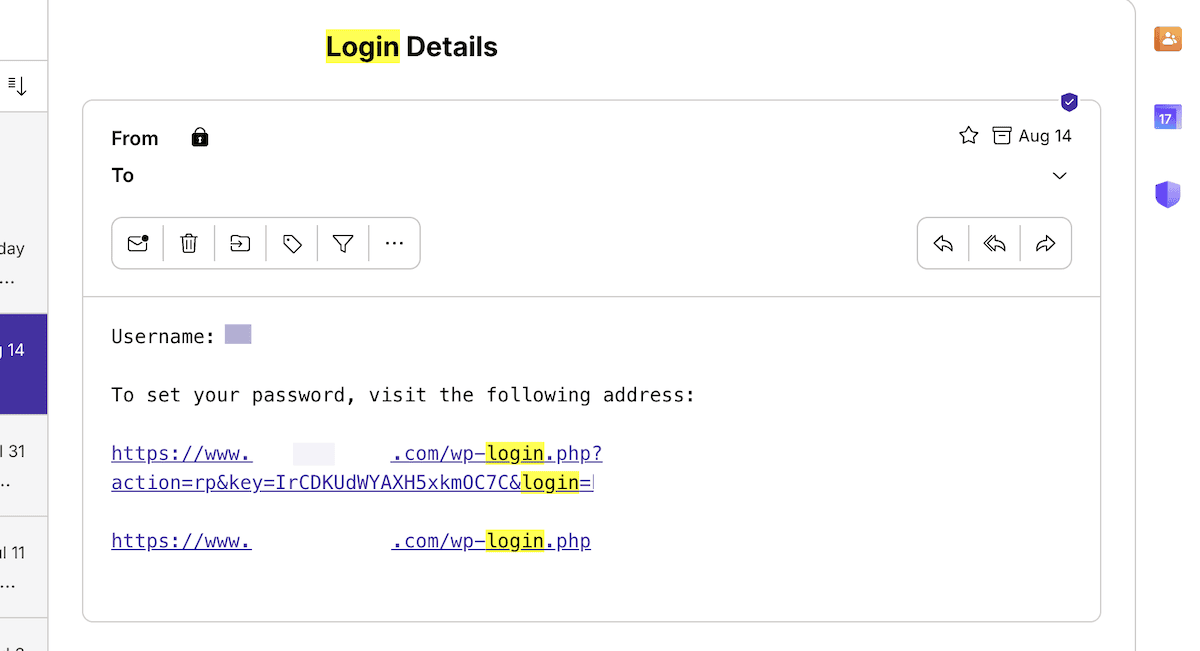
Dalam beberapa kasus, menuju ke halaman login dari sini akan meminta Anda untuk mengatur ulang kata sandi yang Anda buat—jadi Anda harus melakukan ini untuk melanjutkan. Terkadang, Anda akan menemukan bahwa tautan yang Anda peroleh memiliki tanggal kedaluwarsa. Jika Anda membutuhkan waktu terlalu lama untuk mengakses tautan tersebut, Anda tidak akan dapat mendaftar dengan cara biasa.

Dalam kasus ini, Anda harus memperlakukan situasi Anda seolah-olah Anda lupa kata sandi Anda.

Apa yang Harus Dilakukan Jika Anda Lupa Kata Sandi Anda
Jujur saja—setiap orang kadang-kadang lupa kata sandinya. Jika ini terjadi pada Anda, WordPress memudahkan Anda mereset kata sandi Anda. Di layar login, carilah Lupa kata sandi Anda? tautan, dan klik.
Anda kemudian harus memasukkan alamat email atau nama pengguna Anda — mana saja yang relevan dengan login biasa Anda — lalu klik untuk mengonfirmasi. Salah satunya akan berfungsi dengan baik, dan kami menggunakan alamat email untuk kejelasan. WordPress kemudian akan mengirimi Anda email berisi tautan untuk mengatur ulang kata sandi Anda.
Di dalam kotak masuk Anda, temukan emailnya, dan klik tautan di dalamnya.
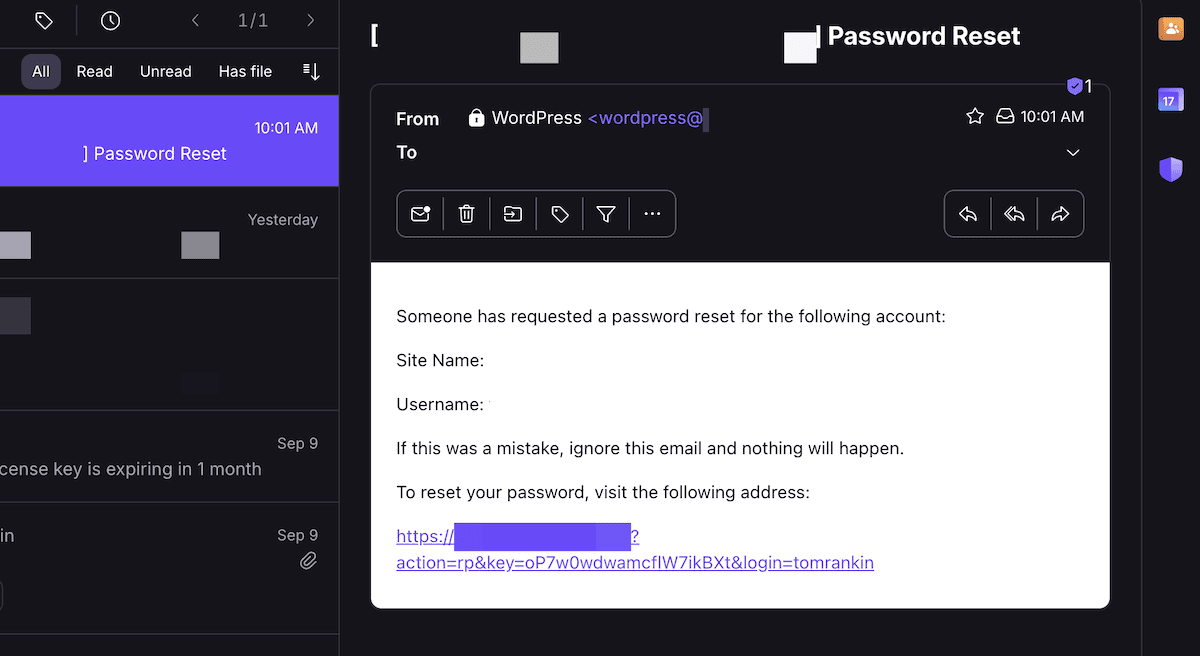
Ini akan membawa Anda ke halaman di mana Anda dapat memilih kata sandi baru. Kali ini, pastikan Anda memilih sesuatu yang aman namun mudah diingat! Pembuat kata sandi Bitwarden memungkinkan Anda mengatur frasa sandi, yang ideal:
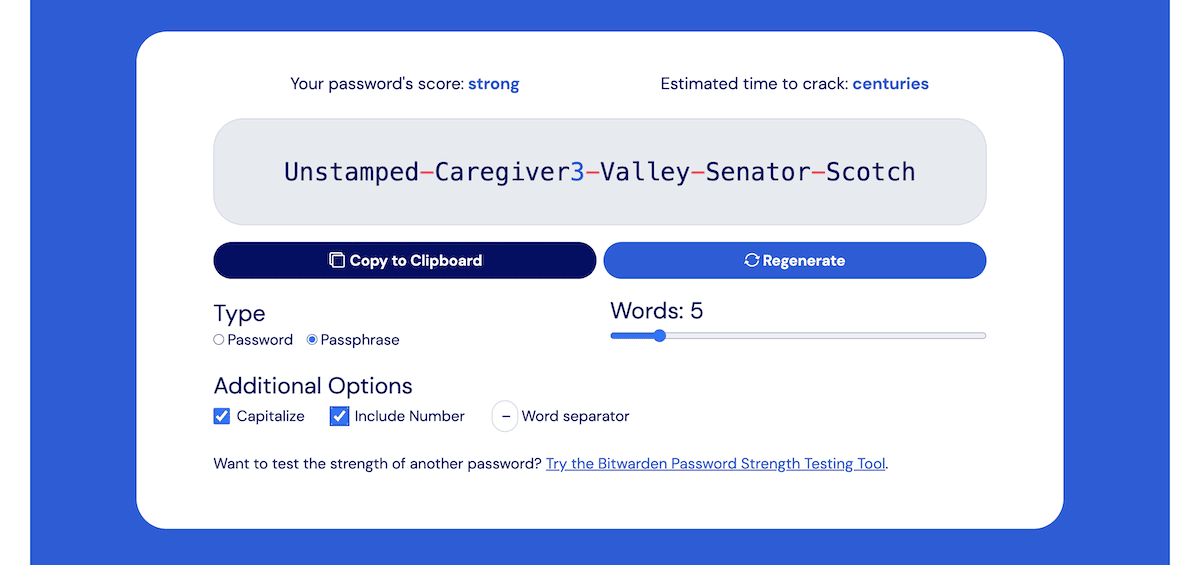
Ingatlah untuk menyimpan salinan kata sandi ini untuk masa depan—sekali lagi, Bitwarden adalah pengelola kata sandi sumber terbuka luar biasa yang menggabungkan generatornya ke dalam antarmuka. Apa pun pilihannya, setelah Anda mengonfirmasi kata sandi baru ini, Anda dapat masuk kembali ke situs Anda dengan kata sandi tersebut.
Cara Lain Anda Bisa Masuk ke WordPress
Halaman login tipikal adalah cara paling populer untuk mengakses dashboard WordPress. Namun, ada beberapa cara lain untuk masuk, bergantung pada situs Anda. Kami menyebutkan kotak centang Ingat Saya , tetapi ada lebih banyak cara untuk dipertimbangkan. Mari kita bahas beberapa di antaranya.
Masuk Melalui Penyedia Hosting Anda
Tahukah Anda bahwa terkadang Anda bisa masuk ke WordPress langsung dari akun hosting web Anda? Perusahaan hosting seperti Bluehost, Hostinger, atau SiteGround sering kali menyediakan pintasan untuk masuk ke WordPress dari dasbor mereka :
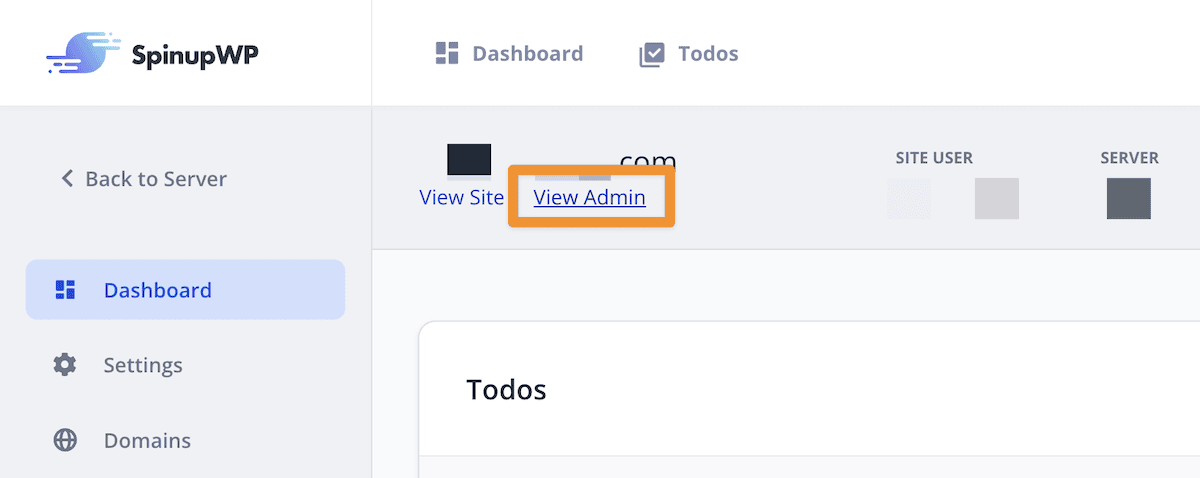
Setiap host kemungkinan memiliki pendekatan yang sedikit berbeda dalam hal ini, namun langkah-langkahnya memiliki kesamaan:
- Pertama, login ke akun hosting Anda.
- Temukan bagian yang berkaitan dengan WordPress atau Kelola Situs Web Anda .
- Cari tombol untuk Masuk ke WordPress .
Dengan cara ini, Anda tidak perlu mengingat URL login Anda—metode ini akan membawa Anda langsung ke dasbor.
Mengelola Beberapa Situs WordPress
Jika Anda mengelola beberapa situs WordPress, Anda mungkin menggunakan alat seperti Jetpack atau ManageWP. Layanan ini memungkinkan Anda masuk dan mengontrol beberapa situs dari satu dasbor. Ini menghemat waktu yang Anda perlukan untuk beralih antar situs yang berbeda. Fungsionalitas bonusnya adalah Anda sering kali memiliki opsi sekali klik untuk masuk ke WordPress juga.
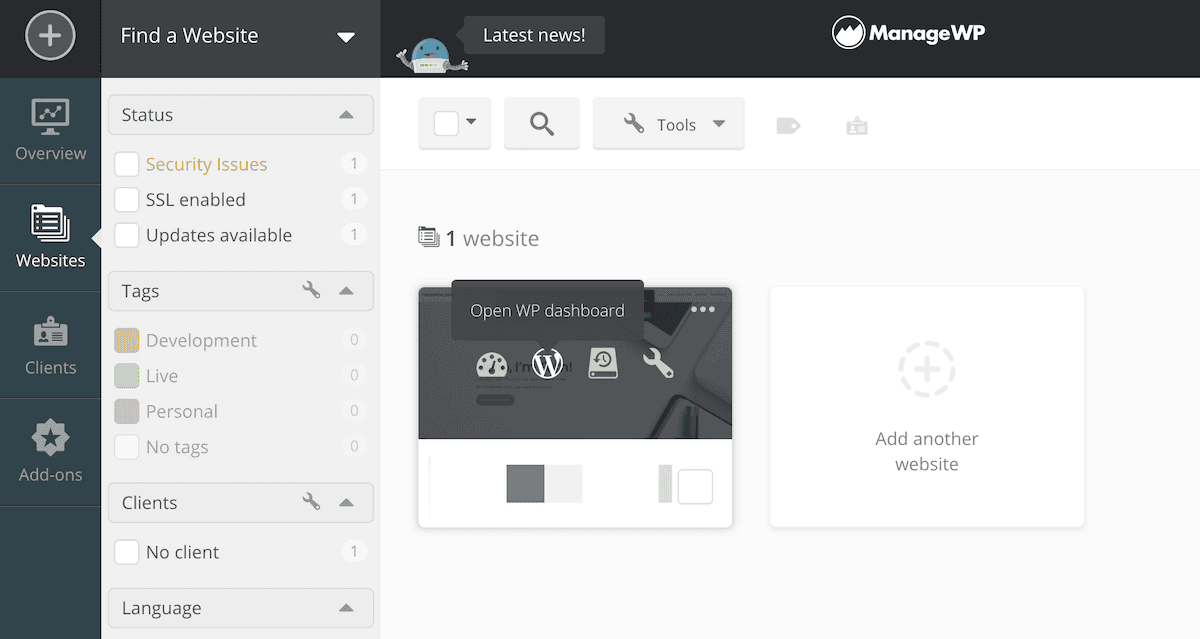
Melihat alat-alat ini berada di luar cakupan postingan, tetapi Walikota memiliki kumpulan alat manajemen situs terbaik untuk Anda jika ini menarik minat Anda!
Cara Menjaga Kredensial Login WordPress Anda Aman
Setelah Anda dapat masuk, penting untuk membicarakan hal yang sama pentingnya: menjaga keamanan situs Anda. Berikut beberapa tip sederhana untuk memastikan kredensial login WordPress Anda aman dari pengguna jahat.
- Aktifkan Otentikasi Dua Faktor (2FA). Ini menambah lapisan keamanan ekstra. Dengan 2FA, meskipun seseorang membobol kata sandi Anda, mereka tetap memerlukan kode yang dikirimkan ke ponsel Anda untuk masuk. Anda dapat mengaktifkan 2FA menggunakan plugin seperti WP 2FA atau Two-Factor, keduanya gratis.
- Batasi upaya login. Plugin ini memblokir siapa pun agar tidak mencoba menebak kata sandi Anda terlalu sering. Misalnya, Limit Login Attempts Reloaded mengunci Anda untuk sementara setelah beberapa kali upaya login gagal. Hal ini mempersulit pembobolan situs Anda menggunakan taktik brute force.
- Perbarui secara teratur. Pembaruan WordPress sering kali menyertakan perbaikan keamanan yang penting. Dengan memperbarui situs, tema, dan plugin, Anda mengurangi risiko masalah keamanan. Ada juga beberapa blog tempat Anda dapat memantau potensi masalah keamanan di WordPress. Blog Wordfence dan Patchstack adalah bacaan penting untuk terus mengikuti perkembangan.
Terakhir, tidak ada pengganti untuk menggunakan kata sandi yang kuat pada awalnya. Saran industri sebelumnya mengenai pembuatan kata sandi yang aman menyarankan penggunaan campuran huruf, angka, dan simbol. Namun, keamanan kata sandi modern lebih mengutamakan panjang. Singkatnya, kata sandi yang panjang membutuhkan lebih banyak waktu untuk dipecahkan. Tentu saja, Anda harus menghindari penggunaan kata sandi yang mudah ditebak seperti “123456” atau “kata sandi”.
Kesimpulan
Masuk ke situs WordPress Anda lebih mudah dari yang terlihat. Dengan tips dalam panduan ini, Anda tidak akan kesulitan masuk ke dashboard WordPress Anda.
Tentu saja, Anda juga ingin memastikan kata sandi Anda seaman mungkin. Untungnya, dibutuhkan sedikit usaha untuk membuat kredensial Anda sulit dibobol. Selain itu, Anda juga membantu menjaga situs Anda tetap aman
Apakah Anda memiliki pertanyaan tentang cara masuk ke WordPress, dan tugas terkait lainnya? Kami ingin mendengarnya di bagian komentar di bawah!
